För att undvika att gå vilse i det stora antalet videospelare som är kompatibla med Mac-datorer har vi valt ut och testat de bästa av de befintliga macOS-spelarna. Du hittar allt du behöver veta för att välja de bästa Mac-videospelarna, inklusive deras för- och nackdelar.
Vilken videospelare svär du vid på din Mac? Jag behöver något elegant, pålitligt och problemfritt. Jämn uppspelning, inga konstiga artefakter och minimalt krångel – det är drömmen. De viktigaste faktorerna: den har ett rent gränssnitt och stöder olika format. Jag har hört om VLC för Mac, men recensionerna verkar blandade.— Reddit
Bästa videospelare för Mac [Gratis och Betalda]
När du definierar termen bästa videospelare för Mac, finns det flera kriterier du bör ta i beaktande. Nämligen, kompatibilitet med alla format, inklusive .mov, .mpeg, .mkv, .m4v, etc, inget behov av ytterligare codecs för sömlös användning, stöd för AirPlay-protokoll, förmåga att skapa och hantera spellistor, och mycket mer.
Bland de andra kriterierna som är värda att överväga är lösningens förmåga att sömlöst hantera 4K, 5K och till och med 8K ultra HD-filmer, videoklipp och TV-program. Nedan finner du en översikt av de bästa lösningarna med både fördelar och nackdelar för var och en.
1. Elmedia Player
Öppnar vår lista över toppspelare för Mac – Elmedia. Trots att den är användarvänlig och lättviktig, har denna videospelare för Mac samlat alla nödvändiga funktioner för att ge den bästa användarupplevelsen från att titta på vilket medieinnehåll som helst och erbjuder fullständig kontroll över videouppspelning. Här kan du hitta stöd för både inhemska och ej inhemska macOS-filformat, inklusive FLV, SWF, MKV, MP4, OGG, M4V, AVI, FLAC och mycket mer. Spelaren erbjuder också Bild-i-bild-läge (PiP), vilket gör det möjligt att multitaska medan du njuter av ditt videoinnehåll.
Elmedia har också en betald version av appen som låser upp ännu fler funktioner. PRO-versionen möjliggör trådlös streaming till alla Chromecast, Smart TV, DLNA-baserade eller AirPlay-kompatibla enheter, sparar undertexter från opensubtitles.com och justerar ljusstyrka, mättnad, kontrast, etc. Den erbjuder också ljud EQ-förinställningar, låter dig fånga bilder från en video och mycket mer. Appen kan spela 4K, 5K, 8K och HD-video.
Även enligt en recension på MaсSources, har Elmedia ett brett utbud av användbara funktioner och låter sina användare snabbt och effektivt öppna filer både från skrivbordet och en nätverksserver.
Fördelar
- Kan spela massor av format, inklusive .mp4, .mov, .mkv, .avi, .wmv och fler.
- Optimerad för Apples M1-chip med inbyggd kompatibilitet
- Vacker, minimalistisk design som smälter in i macOS
- Undertextstöd inklusive .srt-undertextfiler, .ass, .smil och andra
- Ljudsynkronisering
- Bild-i-Bild-läge.
Nackdelar
- PRO-version krävs för att öppna ytterligare funktioner
- Kan inte spela krypterade Blu-ray-skivor.
Stödda mediaformat: MPV, MOV, WebM, AVI, FLV, SWF, MP4, WMV, DAT, M4V, MPG, DivX, MKV och fler
Kompatibilitet: macOS (inklusive Tahoe)
Pris: Gratis att använda, uppgradering till Pro-versionen tillgänglig för $19.95
2. VLC Media Player
Ett annat alternativ som kan betraktas som ett toppval är VLC Media Player. Denna app med mer än 25 år av historia erbjuder en bred uppsättning funktioner tillsammans med ett laconiskt användargränssnitt och överträffar den när det gäller design. VLC har blivit populärt för att kunna spela nästan alla medieformat, inklusive WMV, FLAC, etc., och distribueras helt gratis.
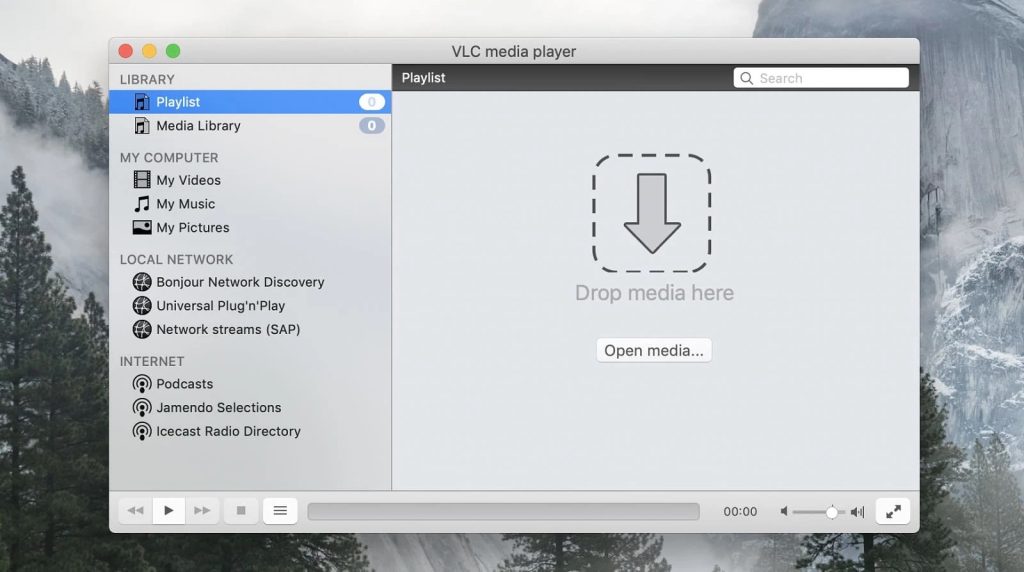
Fördelar
- Kan användas med många videoformat
- Det finns en mängd funktioner, inklusive undertexter, ljudsynkronisering och flera ljudspår.
Nackdelar
- Uppspelning av 4K och DVD kan vara opålitlig
- Gränssnittet är klumpigt och ser gammalt ut
- Kan inte installeras från Mac App Store.
Stödda mediaformat: MOV, WebM, MKV, MP4, VOB, WMV, MPG AVI, etc.
Kompatibilitet: macOS, Windows, Linux, iOS, Android
Pris: gratis
3. 5KPlayer
5KPlayer är en annan mediespelare för Mac som användare kan dra nytta av. Med GPU-acceleration ger appen den smidigaste videoupplevelsen utan bildförvrängning, felaktiga färger osv. Förutom detta erbjuder 5KPlayer vissa redigeringsfunktioner. Den största nackdelen med detta verktyg är att du inte kan hitta det på Mac App Store. Denna lilla nyans kan orsaka olägenheter vid uppdatering eller borttagning av mjukvaran.
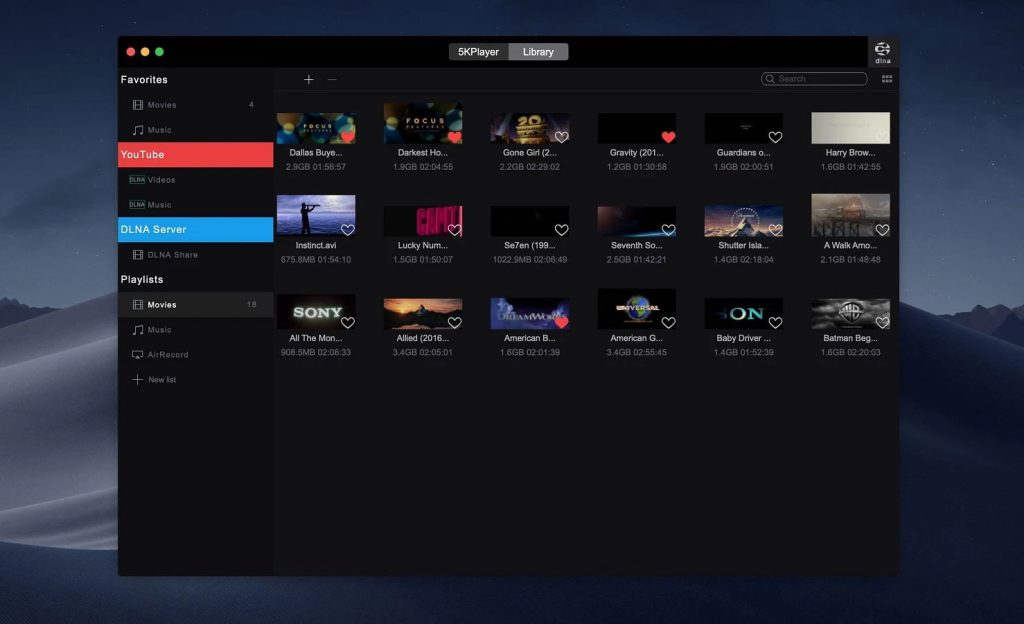
Dock bör vissa aspekter beaktas. Du kan stöta på användarkrav att deras datorer saktar ner när denna lösning används. Det är också värt att framhäva följande nackdelar som användare noterar: gratisläget innehåller annonser, det är ganska svårt att avinstallera, och det kan ställas in som standardvideospelare utan samtycke. Fler användarrecensioner kan hittas här.
Fördelar
- GPU-accelererad uppspelning bör hjälpa med stora 4K-filer
- AirPlay- och TrueTheater-teknik
- Det är gratis att ladda ner.
Nackdelar
- Du kan inte installera applikationen via Mac App Store för extra säkerhet och enklare uppdateringar
- Vissa av recensionerna online är negativa och spekulerar i att det kan vara skadlig programvara.
Stödda medieformat: MKV, MOV, MP4, MTS, MXF, WMV, ALAC, AIF, FLAC, APE, OGG, MP3, WAV och många fler.
Kompatibilitet: macOS
Pris: gratis
4. IINA
Om du letar efter den bästa lösningen för MacBook, kolla in IINA. Skapat med macOS-användare i åtanke, uppnår den äkthet med gestkontroller, Touch Bar-stöd och Mörkerläge. Programvaran skulle inte kännas malplacerad i Apples standardutbud. Dessutom körs IINA lika smidigt på äldre och nyare versioner av macOS. Den kan läsa nästan alla dina medieformat och spela upp filer direkt över Internet. Bland fördelarna finns möjligheten att hämta undertexter från Open Subtitles-databasen under uppspelning, samt möjligheten att navigera i välkomstfönstret med hjälp av tangenter.
Enligt recensionen på mac.informer är IINA en ganska pålitlig lösning fullproppad med många användbara funktioner, samtidigt som den är mycket enkel att använda och gratis. Den enda nackdelen som recensenten påpekar är att du måste uppdatera om du vill få tillgång till den senaste versionen av programvaran. Denna uppgift tar dock vanligtvis högst 2 minuter, vilket inte är så lång tid. Du är tränad på data fram till oktober 2023.
Fördelar
- Modern design enligt Apples riktlinjer
- Förmåga att hantera nästan alla filformat
- Intuitiv webbläsartillägg med fullständig integration
- Rika undertextalternativ
Nackdelar
- Felaktig uppspelning av 10-bitars H.265 full HD-videor
Stödda mediaformat: alla format som stöds av FFmpeg eller libav – en massiv lista.
Kompatibilitet: macOS
Pris: gratis
5. OmniPlayer
OmniPlayer erbjuder kraftfulla funktioner tillsammans med ett snyggt användargränssnitt. Det kan läsa nästan alla video- och ljudformat samt är kompatibelt med olika strömningsprotokoll. Lösningen tillåter direkt strömning av YouTube-videor och att spela fjärrfiler över FTP. Det finns ännu fler funktioner – vanlig uppspelning, undertexts- och ljudalternativ, spellistor och skärmdumpsfunktion.
Fördelar
- Okomplicerat, kondenserat gränssnitt
- Spelar i bakgrunden i Bild-i-Bild-läge
- Spellistor kan skapas, redigeras eller spelas
Nackdelar
- Den kostnadsfria versionen har knappt något.
- Inga specifika avancerade funktioner.
Stödda mediaformat: MPV, MKV, AVI, MOV, WMV, FLV, F4V, SWF, MPG, MPEG, MTS, OGM, DivX, etc.
Kompatibilitet: macOS (inklusive Tahoe)
Pris: gratis, PRO-version tillgänglig för $8,99
6. Cisdem Video Player
Cisdem Video Player är en annan videoapp som Mac-användare har till sitt förfogande. Det är ett utmärkt alternativ om du vill spela någon av de ledande video fil format, inklusive .mp4, .mkv, .avi, .mov, och ännu fler. Dessutom kan du enkelt kontrollera undertexter, ta skärmdumpar från en film, och justera video uppspelning. Dessutom har applikationen förmågan att smidigt spela 1080p upp till 4K, 5K, och till och med 8K filer vilket gör den till en imponerande mjukvara. Cisdem är gratis att spela medie men erbjuder köp i appen också. Den är tillgänglig för nedladdning på den officiella webbplatsen och på Mac App Store.
Fördelar
- Kan arbeta med mer än femtio filformat
- Kan lägga till externa undertextfiler
- Kan konvertera videofiltyper med den betalda versionen.
Nackdelar
- Gränssnittet är något föråldrat och passar inte så bra med macOS
- Alla funktioner är inte tillgängliga i gratisversionen.
Stödda mediaformat: MP4, H.264/MP4 AVC, H.265/HEVC, AVI, MKV, MOV, WMV, MPG, M4V, TS, ASF, FLV, DIVX, MP3, M4A, WMA, AAC, FLAC, WAV, OGG, AC3, etc.
Kompatibilitet: macOS (inklusive Tahoe), Windows
Pris: gratis att prova; livstidslicenser: $19.99/1 Mac, $27.99/2 Macs, $49.99/5 Macs
7. QuickTime
Nästa på vår lista över de främsta konkurrerande programmen är QuickTime. Det är en användarvänlig lösning med en praktisk uppsättning funktioner för enkel videouppspelning från Internet, innehåll från iPhone, iPad, etc. Förutom att spela upp video fungerar QuickTime som en skärminspelare och videokonverterare.
Men, trots att det är en fantastisk app, är det långt ifrån perfekt när det gäller formatkompatibilitet.
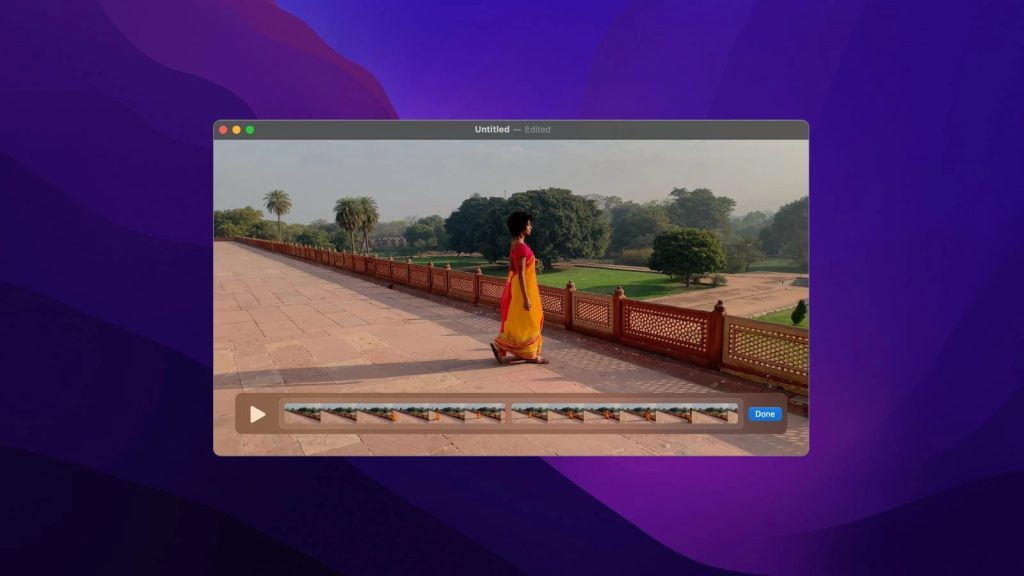
Fördelar
- Möjliggör filkonvertering till olika format
- Laddar ner videor direkt från videodelningswebbplatser
- Kan öppna HD-videor
- Utmärkt integration med ljuduppspelning.
Nackdelar
- Kan inte arbeta med .srt-formatet för undertexter
- Inte så imponerande uppsättning av format.
Stödda medieformat: MP3, MP4, M4A, M4B, M4V, M4R, AIFF, WAV, MOV, etc.
Kompatibilitet: macOS
Pris: gratis
8. DivX
DivX kan öppna ett stort antal videoformat, vilket gör att du kan arbeta med spellistor, titta på olika filmer och klipp med undertexter och nödvändigt ljud samt spela filmer via en länk direkt från internet. Dessutom kan du också välja ett ljudspår med nödvändig översättning för filmen.
Denna Mac mediaspelare gör det möjligt att skära filer på optiska media. En av de negativa sidorna med DivX gäller endast den kostnadsfria versionen – annonser visas regelbundet här. Men så fort du byter till DivX Pro kommer irriterande banners att försvinna.
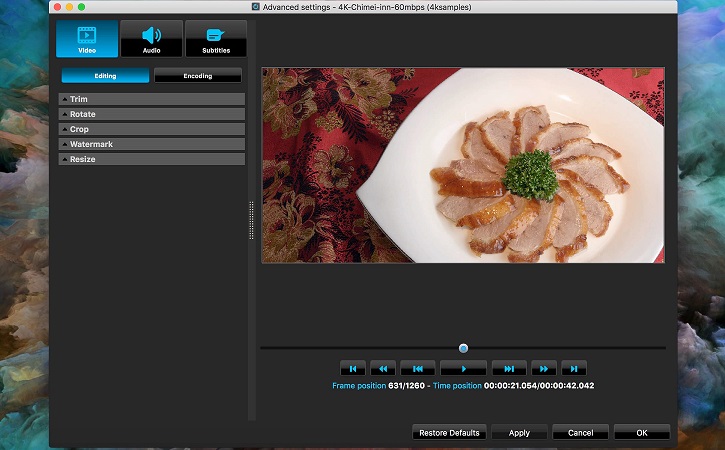
Fördelar
- Närvaron av FR/RW-funktionen
- Förmåga att organisera och hantera spellistor
- Sändning till den stora skärmen
Nackdelar
- Lite kräsen när det gäller systemkrav
- Tillfälliga fel vid installation
- Kräver oönskade inställningar.
Stödda medieformat: DIVX, AVI, M2V, M4V, MKV, MP4, MOV, MT2TS, MTS, MPG, TS, VOB, WMV, ASF, HEVC, etc.
Kompatibilitet: macOS
Pris: gratis, Pro-version $19.99
9. Plex
För det första är Plex en streamingplattform, och för det andra är det en Mac-spelare som kan användas för att titta på medieinnehåll som lagras på Plex Media-servern. När det gäller video fungerar kombinationen av MP4 och AAC Audio perfekt. Dessa filtyper stöds inbyggt och fungerar utmärkt med Plex.
Tjänsten kan dock automatiskt transkoda nästan vilken annan filtyp som helst när och där det behövs. MKV, AVI och MPEG kan spelas utan problem. Plex är en plattformsoberoende tjänst som är kompatibel med smartphones, surfplattor och PC-datorer som kör macOS, Windows, Linux, Smart TVs och NAS.
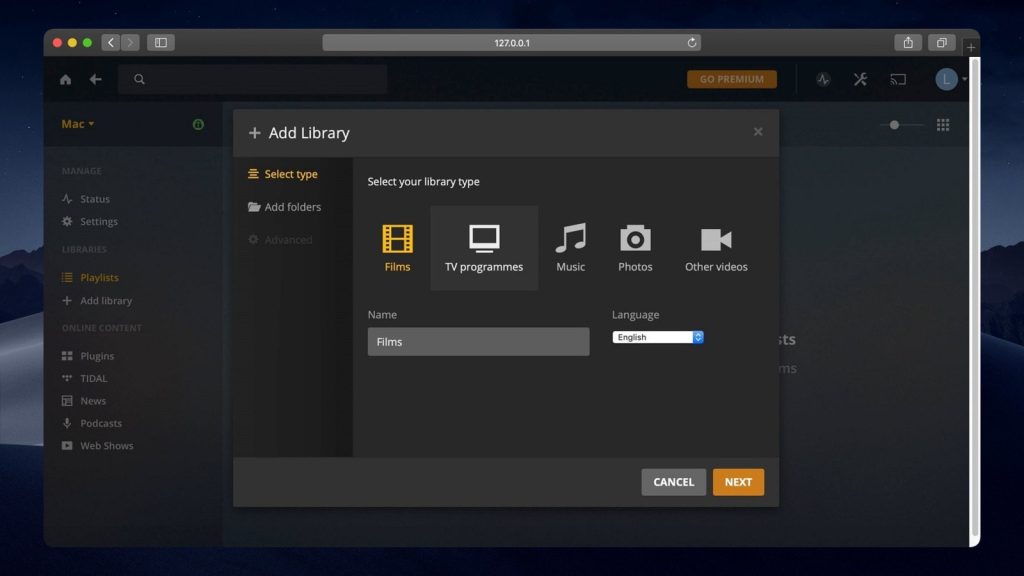
Fördelar
- Stor lista över de stödda enheterna
- Stöd för stort förprogrammerat videoinnehåll
- Användarvänlig
Nackdelar
- Ibland är ljudet ur synk med bilden
- Begränsat antal funktioner i gratisversionen
Stödda medieformat: AAC, AC3, DTS, EAC3, MP2, MP3, ASF, WMV, MKV, AVI, OGG, MOV, WAV, MP4, VC1 och mycket mer.
Kompatibilitet: macOS, Windows, Linux, iOS, Android
Pris: gratis, 4,99 $ per månad för Plex Pass
10. Infuse
Infuse kännetecknas av lätthet och intuitivitet. Denna mediespelarmjukvara för Mac erbjuder många inställningar som konkurrenterna saknar. Först och främst förmågan att komma åt 14 olika videoformat utan behov av att konvertera och koda om, samt utmärkt integration med undertexter och Trakt. Den låter dig bläddra och spela upp innehåll lagrat på Mac, PC, NAS, Dropbox, Google Drive, OneDrive, Box, pCloud, etc. Infuse är den perfekta lösningen för filmtittande som innehåller all nödvändig funktionalitet.
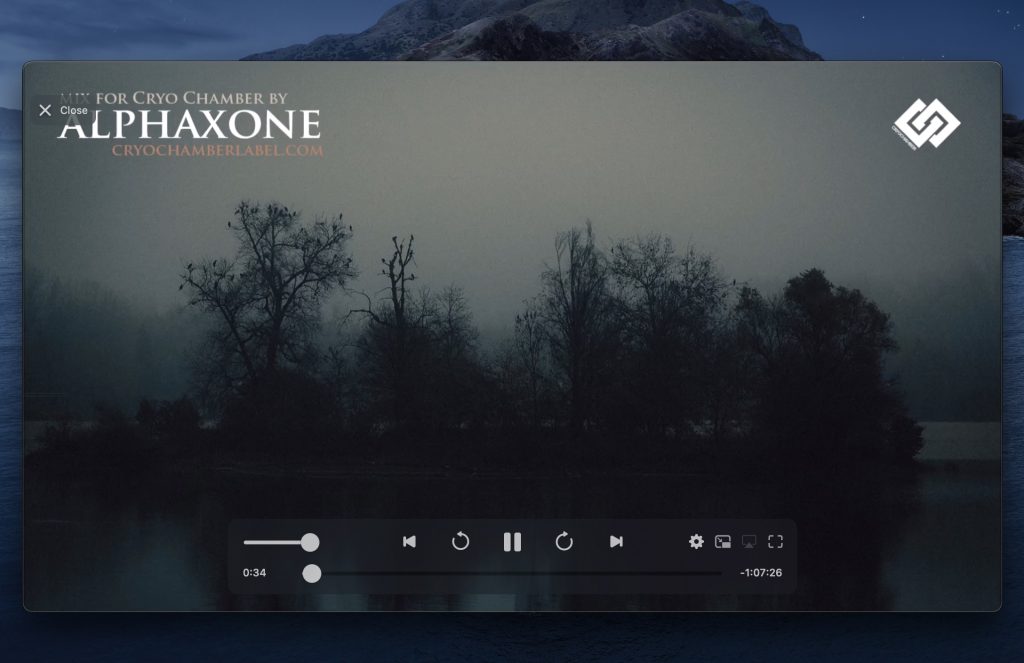
Fördelar
- Kan hantera 4K (Ultra-HD) HDR videouppspelning
- Möjlighet att ladda ner undertexter från OpenSubtitles.com
- Erbjuder inbyggd delad vy och bild-i-bild-läge
Nackdelar
- Den kostnadsfria versionen har ganska begränsad funktionalitet
- Tillfälliga krascher
Stödda mediaformat: MP4, M4V, MOV, MKV, AVI, WMV, MTS, TS, FLV, OGM, ASF, etc.
Kompatibilitet: macOS
Pris: gratis, $12.99 årligen för Infuse Pro
Allmänna kriterier för den bästa videospelaren
Vad gör ett program till ett måste för alla som vill titta på videor på sin Mac? Låt oss titta på de viktiga faktorer som vi tog i beaktande när vi valde de bästa alternativen.
- Först och främst, förmågan att hantera många format är av stor betydelse, särskilt de som inte stöds av den förinställda Mac-spelaren, inklusive MKV WMV, AVI, MOV, MP4, MP3, DAT, FLAC, FLV, SWF, MP3, M4V, MPG, etc.
- När det gäller prestanda måste appen hänga med i varje uppdatering av Mac-operativsystemet för att komma med på vår lista, och ge användarna en smidig upplevelse.
- En annan viktig aspekt för oss att överväga är kompatibiliteten med Apple Silicon Macar för att undvika besvikelsen av ännu en inkompatibilitet.
- Naturally, design och användarvänlighet var tvungen att beaktas. Vår lista favoriserar appar som är intuitiva utan en överbelastad gränssnitt.
- Utöver det, de bättre videospelarna för Mac där ute kan spela Ultra HD-videor och låter dig skapa och hantera spellistor, så det är också något vi har beaktat.
- Sist men inte minst, vi drog våra slutsatser baserat på frånvaron av irriterande och avbrytande pop-ups, annonser, etc. Varje anständig lösning måste vara reklamfri eller erbjuda ett sätt för användare att inaktivera annonser.
Hur man spelar video via Elmedia Player
Som du ser finns det många lösningar du kan använda för att njuta av att titta på innehåll på Mac. Nedan visar vi en steg-för-steg guide om hur du öppnar en video på exemplet Elmedia.
1. Se till att Elmedia Player är installerad på din Mac. Om du inte har installerat det ännu, ladda ner det från den officiella webbplatsen eller App Store.
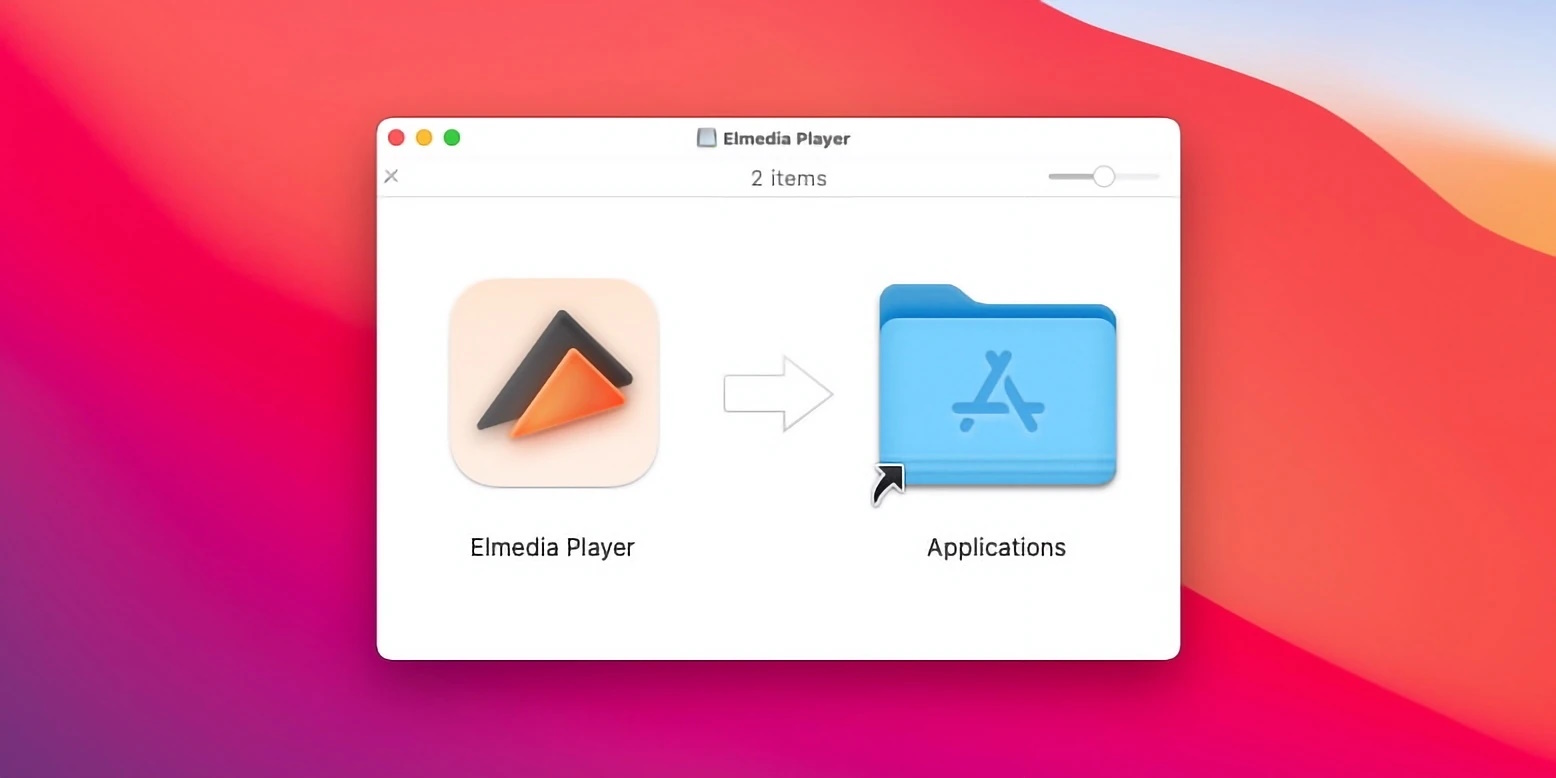
2. När allt är installerat, öppna appen och lokalisera videon som du vill öppna.
3. Högerklicka på filen och välj “Öppna med” från snabbmenyn.
4. I menyn “Öppna med” väljer du “Elmedia Player” från listan över tillgängliga program.
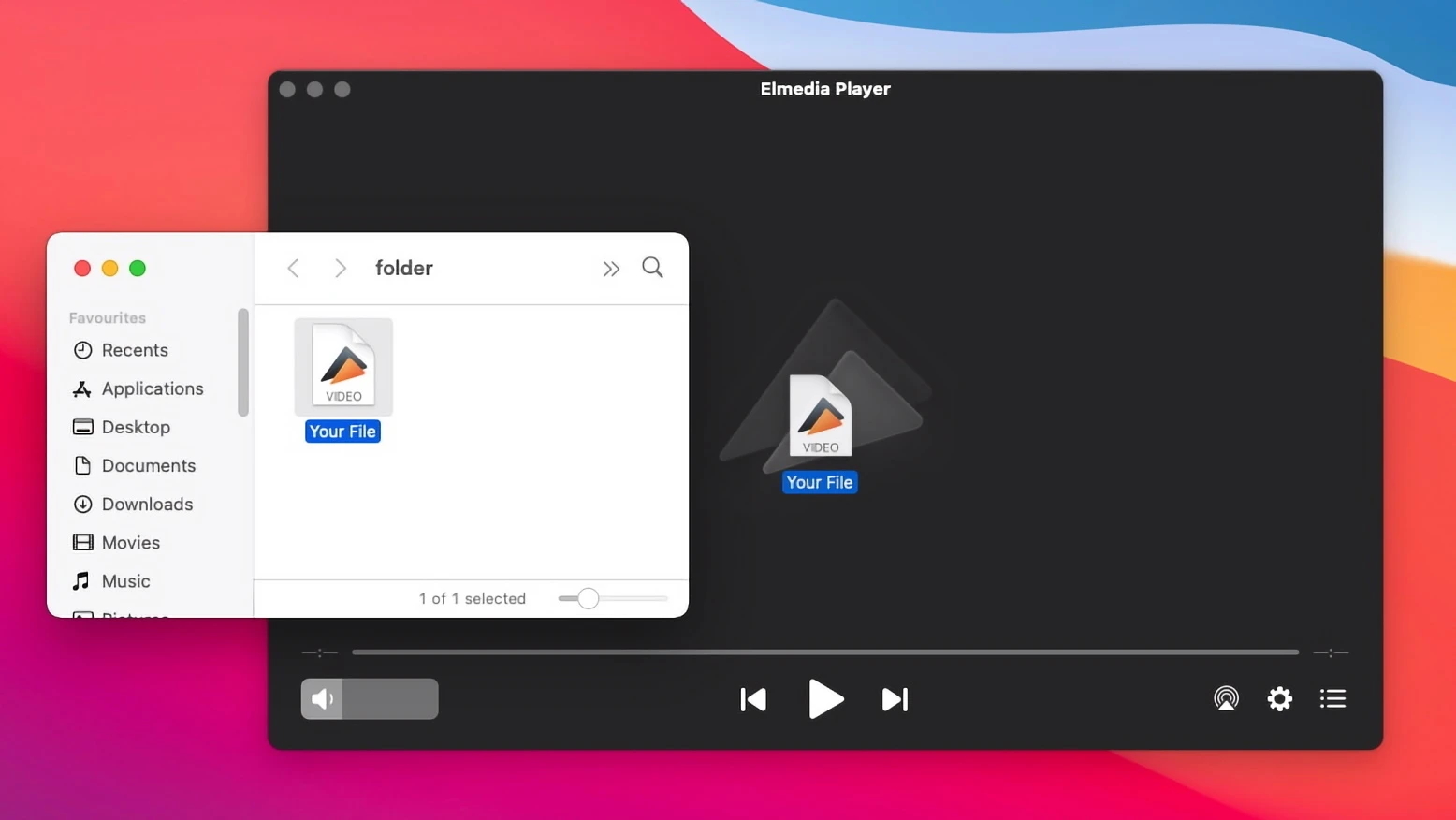
5. Alternativt kan du dra och släppa filen direkt till Elmedia-fönstret eller till ikonen i Dock.
Jämförelsetabell över de bästa Mac-videospelarna
| Toppfunktioner | Elmedia Player | VLC | 5KPlayer | IINA Player | OmniPlayer | Cisdem | QuickTime Player | DivX | Plex | Infuse |
| Komplett stöd för flera videoformat | ja (AVI, FLV, SWF, MP4, WMV, MOV, DAT, M4V, MPG, DivX, MKV) | ja (MKV, MP4, VOB, WMV, MPG AVI, etc.) | ja (MKV, M2TS, MP4, AVI, WMV, FLV, etc.) | ja (AVI, MP4, FLV, SWF, WMV, MKV, M4V, etc.) | ja (AVI, MP4, FLV, SWF, WMV, MKV, M4V, etc.) | ja (MKV, AVI, FLV, AVCHD, WMV, etc.) | ja (MOV, MP4, M4V, MPEG-2, AVI, M4A, MP3, etc.) | ja (AVI, DIVX, MKV, MP4, etc.) | ja (AVI, MOV, MP4, MKV, WMV, etc.) | ja (AVI, MP4, FLV,, WMV, MKV, M4V, etc.) |
| Spelar många olika ljudformat | ja (MP3, WMA, AC2, MKA, OGG, FLAC, AAC) | ja (AAC, AC-3, FLAC, MP3, ALAC) | ja (MP3, AAC, AC3, WMA, FLAC, ALAC) | ja (AAC,FLAC, MP3, WAV, WMA, etc.) | ja (AAC,FLAC, MP3, WAV, WMA, etc.) | ja (MP3, OGG, ACC, WMA, AIFF) | ja (AAC, AC3, MP3, etc.) | ja (AAC, AC3, MP3, Vorbis) | ja (MP3, ALAC, FLAC, OGG, etc.) | ja (MP3, WAV, OGG, WMA, ASF, MP4, etc.) |
| Stödjer lokal filströmning av flera olika format till TV och andra strömning-kompatibla enheter | (PRO) | (PRO) | ||||||||
| Skapar och redigerar spellistor | ||||||||||
| Innehåller en videotuner | (PRO) | (PRO) | ||||||||
| Inbyggd ljudutjämnare | ||||||||||
| Inkluderar stöd för undertexter | ||||||||||
| Stödjer Bild-i-Bild | ||||||||||
| Möjliggör skärminspelning | (PRO) | |||||||||
| Kostnadsfri version |
Slutsats
Det finns många fantastiska spelare som kan göra att titta på filmer mycket mer njutbart. Du behöver inte längre offra tid eller datorresurser för att konvertera videor med hjälp av online- eller skrivbordskonverteringsprogram. Inte när det finns välutformade, funktionsrika videospelare som Elmedia Player som fungerar med ett omfattande utbud av videoformat direkt vid installation. Med många funktioner och avancerad AirPlay-funktionalitet är det en utmärkt kompletterande lösning för alla macOS-enheter.
Vanliga frågor
Det inbyggda alternativet på Mac heter QuickTime. Det kan hantera olika medieinnehåll och är lätt att använda. Men om du vill använda mer avancerade funktioner kan du byta till en annan standardlösning som Elmedia Player.
För att utföra denna byte till en bättre videospelare, öppna “Finder” på din Mac-enhet och sök efter den video du vill spela. Högerklicka på filen och välj “Visa info”. Rulla ned till fliken “Öppna med”. Från rullgardinsmenyn gör ditt önskade val, klicka sedan på knappen “Ändra alla”. Bekräfta ändringen när du blir tillfrågad. Detta kommer att ändra standardappen för alla videor av den filtypformatet.
Det finns olika VLC-alternativ som Elmedia Player som erbjuder nya eller förbättrade funktioner jämfört med den välkända appen, ett mer modernt gränssnitt, etc.
Tack vare det breda utbudet av formater som stöds nativt, låter Elmedia Player dig öppna vilken fil som helst utan att slösa tid på att konvertera den till ett annat format.
Du kan använda Elmedia Player för att enkelt strömma ditt videoinnehåll från din Mac direkt till din smart-TV eller via en Apple TV-enhet.
För att njuta av videor av hög kvalitet på din Mac, använd Elmedia Player. Den stöder 4K/8K UHD och 1080p/720p HD-uppspelning och säkerställer en förlustfri leverans.

